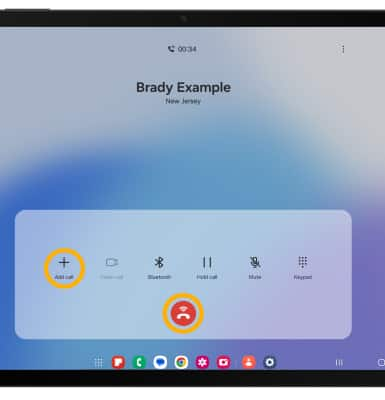Funcionalidades de llamadas
En este tutorial, aprenderás a hacer lo siguiente:
• Opciones de llamada
• Usa el marcado rápido
• Usa tu tablet mientras estás en una llamada activa
• Crear una llamada en conferencia
Opciones de llamada
Mientras estés en una llamada activa, las siguientes opciones estarán disponibles:
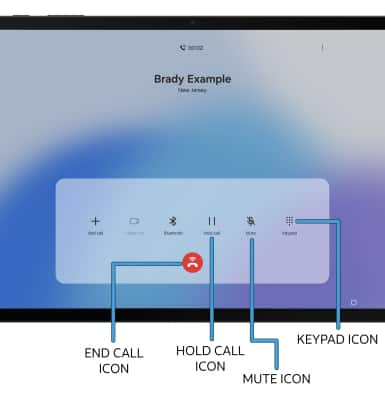
• RETIENE/REANUDA UNA LLAMADA: selecciona el ícono Hold call.
• MOSTRAR/OCULTAR EL TECLADO: selecciona el ícono Keypad.
• SILENCIAR/DESACTIVAR MODO SILENCIOSO: selecciona el ícono Mute.
• FINALIZAR LLAMADA: selecciona el ícono End call.
Importante: Para obtener información acerca de llamar o usar tu dispositivo en otros países, visita el sitio web internacional de AT&T. Las llamadas telefónicas en la Samsung Tab S8+ 5G se pueden mostrar en pantalla completa o en modo ventana emergente. Este tutorial muestra las llamadas telefónicas en pantalla completa.
Usa el marcado rápido
En el teclado, mantén seleccionado el número de marcado rápido deseado.
Importante: Para configurar el marcado rápido, desde la aplicación Phone, selecciona el  ícono Menu > números de marcado rápido. Ingresa el número de teléfono deseado. Para cambiar el número de marcado rápido, selecciona el ícono desplegable y luego selecciona el número que desees. Selecciona el ícono Contacts para añadir un contacto de la lista de contactos.
ícono Menu > números de marcado rápido. Ingresa el número de teléfono deseado. Para cambiar el número de marcado rápido, selecciona el ícono desplegable y luego selecciona el número que desees. Selecciona el ícono Contacts para añadir un contacto de la lista de contactos.

Usa tu tablet mientras estás en una llamada activa
Mientras estás en una llamada activa, selecciona la tecla de inicio para tener acceso a la pantalla principal.
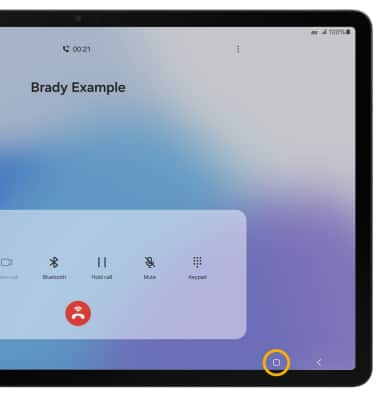
Para volver a una llamada activa, deslízate hacia abajo desde la barra de notificaciones y luego selecciona Active call.
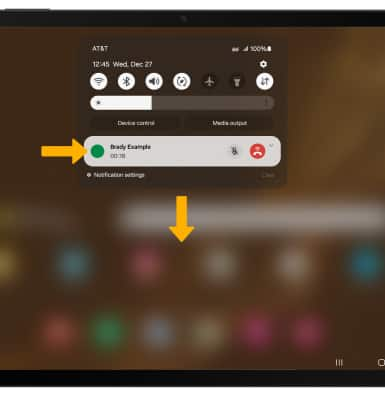
Crear una llamada en conferencia
Desde una llamada activa, selecciona el ícono Add call y sigue las indicaciones. Para terminar una llamada, selecciona el ícono End call.
Importante: Al crear una llamada de conferencia, después de conectarte con una segunda llamada, deberás seleccionar Merge para combinar las llamadas independientes. El ícono End call es el mismo ícono de una llamada individual o una llamada de conferencia.